Comment réparer l'erreur de serveur interne 500 dans WordPress (8 méthodes)
Publié: 2020-12-02Rencontrer des problèmes avec votre site WordPress est une partie frustrante mais inévitable d'être propriétaire d'un site Web. Cependant, l'erreur 500 interne du serveur peut être particulièrement irritante, car elle offre des informations limitées sur la cause du problème, sans parler de la façon de le résoudre.
La bonne nouvelle est que, comme la plupart des erreurs WordPress, elle peut généralement être résolue par un dépannage. Commencer par les solutions les plus courantes peut vous faire gagner beaucoup de temps et de maux de tête à long terme et vous aider à restaurer votre site beaucoup plus rapidement.
Dans ce didacticiel, nous commencerons par expliquer ce qu'est l'erreur 500 interne du serveur et certaines de ses causes potentielles. Ensuite, je vous fournirai huit méthodes que vous pouvez utiliser pour restaurer votre site WordPress en un rien de temps. Commençons!
Quelle est l'erreur de serveur interne 500 dans WordPress
Il existe un large éventail de problèmes qui peuvent survenir sur un site Web - un problème courant étant une erreur de serveur interne. Si vous rencontrez une erreur de serveur interne, vous verrez quelque chose de similaire au message suivant dans votre navigateur à la place de votre site Web :
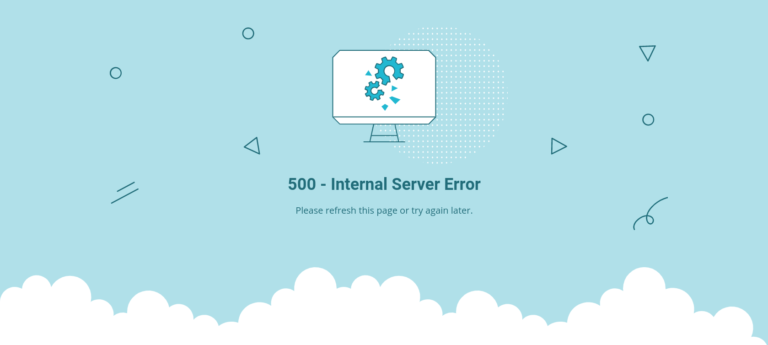
Selon votre site Web et votre navigateur, le message d'erreur exact peut varier. Par exemple, il peut également se présenter comme une erreur HTTP 500 ou une erreur HTTP 500.
Certains messages d'erreur dans WordPress fournissent un contexte et des détails qui peuvent vous aider à identifier la cause exacte et le remède au problème.
Malheureusement, 500 Internal Server Error n'en fait pas partie. Dans certains cas, vous ne verrez peut-être pas du tout de message d'erreur, mais simplement un écran blanc vierge, également appelé écran blanc de la mort (WSoD).
Cependant, une chose dont vous pouvez être presque certain est que le problème est attribué à votre site Web ou à votre serveur (plutôt qu'à votre navigateur, par exemple). Certaines causes courantes et possibles de ce message d'erreur incluent :
- Un problème de script avec un thème ou un plugin tiers installé sur votre site
- Un fichier .htaccess ou WordPress core corrompu
- Une limite de mémoire PHP épuisée sur votre serveur
Bien que peu probable, la correction de l'erreur 500 interne du serveur est parfois aussi simple que d'attendre une minute ou deux et de recharger la page. Il est possible que le serveur ait été temporairement surchargé.
Cela peut également aider à déterminer si tout le monde rencontre cette erreur sur votre site ou si cela ne se produit que de votre côté. Pour ce faire, vous pouvez essayer de saisir votre URL dans le site Down for Everyone ou Just Me.
Dans la plupart des cas, vous ne pourrez pas déterminer la cause du problème tant que vous n'aurez pas commencé le dépannage. L'important est que vous soyez en mesure de le résoudre le plus rapidement possible.
Comment réparer l'erreur de serveur interne 500 dans WordPress (8 méthodes)
Avant de commencer le dépannage, il est important de sauvegarder d'abord votre site WordPress. Les méthodes suivantes impliquent de modifier le répertoire racine de votre site, vous ne voulez donc pas risquer de perdre des données critiques en cas de problème.
Une fois que vous avez fait cela, vous pouvez vous mettre au travail. Voyons comment corriger l'erreur de serveur interne 500 dans WordPress en utilisant huit méthodes.
1. Activer le débogage
Comme nous en avons discuté, l'un des aspects les plus frustrants de la gestion d'une erreur de serveur interne dans WordPress est le manque d'informations disponibles. Cela est particulièrement vrai si vous faites face au WSoD.
Cependant, l'activation du mode de débogage sur votre site WordPress peut vous aider à mieux comprendre le problème.
Vous pouvez le faire en éditant votre fichier wp-config.php via un client FTP (File Transfer Protocol), tel que FileZilla. Selon votre fournisseur d'hébergement, vous pouvez également utiliser le gestionnaire de fichiers dans cPanel.
Une fois que vous avez localisé ce fichier, recherchez 'WP_DEBUG'. Si c'est le cas, vous devez changer sa valeur en 'true'. Sinon, vous pouvez copier et coller ce qui suit à la fin du fichier :
définir( "WP_DEBUG", vrai );
Lorsque vous avez terminé, enregistrez votre fichier, puis rechargez votre site WordPress. Heureusement, l'écran vide est maintenant remplacé par un message d'erreur et, idéalement, une ligne de code spécifique où vous pouvez localiser le problème.
Sinon, vous devrez passer à la méthode suivante. N'oubliez pas de remettre la valeur de débogage sur "false" lorsque vous avez terminé.
2. Désactivez vos plugins WordPress
Une autre raison pour laquelle vous pourriez voir ce message d'erreur est qu'il y a un problème avec l'un de vos plugins. Pour voir si c'est le cas, vous pouvez désactiver temporairement tous vos plugins WordPress. Si cela résout l'erreur interne du serveur, vous saurez qu'un plugin était à blâmer.
Notez que la désactivation de vos plugins ne les supprimera pas ni vos données. Il arrête uniquement le code du plug-in, qui pourrait déclencher l'erreur interne du serveur, de s'exécuter.
Si vous avez accès à votre écran d'administration WordPress, vous pouvez désactiver tous vos plugins en vous rendant dans le menu Plugins .
Cochez la case pour sélectionner tous les plugins, puis choisissez Désactiver dans le menu déroulant Actions groupées, puis cliquez sur le bouton Appliquer :
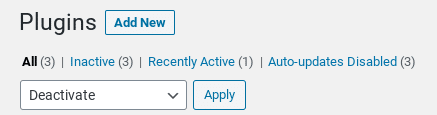
Si vous n'avez pas accès à votre tableau de bord, vous pouvez désactiver vos plugins via FTP ou File Manager.
Depuis le répertoire racine de votre site, accédez au dossier wp-content , puis cliquez avec le bouton droit sur votre dossier de plugins, sélectionnez Renommer et changez-le en « plugins-deactivated » ou « plugins-old » :
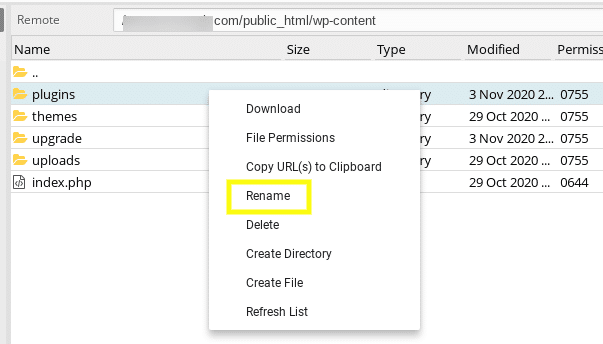
Revenez sur votre site pour voir si cela a résolu l'erreur. Si tel est le cas, la prochaine étape consistera à déterminer quel plugin est à blâmer. Vous pouvez le faire en les activant un par un, en rechargeant le site après chacun.
Une fois le message d'erreur renvoyé, vous saurez quel plugin a causé le problème. À partir de là, vous pouvez le supprimer entièrement, essayer de réinstaller une version mise à jour ou contacter le développeur pour obtenir de l'aide.
3. Passez à un thème WordPress par défaut
Semblable aux plugins, un thème défectueux pourrait être à l'origine de l'erreur de serveur interne dans WordPress. Si vous avez récemment installé un nouveau thème ou mis à jour votre thème existant, vous voudrez peut-être essayer de changer de thème WordPress pour voir si cela résout le problème.
Si vous parvenez à accéder à votre zone d'administration WordPress, vous pouvez changer de thème en accédant à Apparence > Thèmes , puis en activant un thème par défaut tel que Twenty Twenty ou en en téléchargeant un sur WordPress.org :
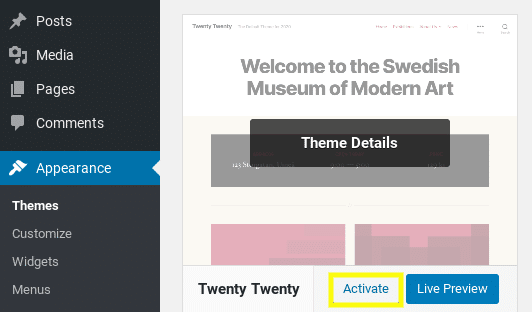
Si vous ne pouvez pas accéder à votre administrateur WordPress, vous pouvez changer de thème en vous connectant au serveur de votre site via FTP. Une fois connecté, accédez à wp-content> thèmes dossier:
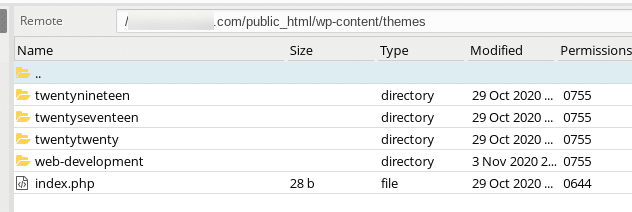
Localisez le dossier de votre thème actuel, puis renommez-le en ajoutant « -désactivé » à la fin du nom du thème. Cela le fera automatiquement passer au thème par défaut, en supposant que vous l'ayez installé.

Rechargez votre site pour voir si cela a résolu l'erreur. Si c'est le cas, vous devrez obtenir un nouveau thème WordPress ou contacter l'auteur du thème pour l'informer du problème.
4. Vérifiez votre fichier .htaccess
Une autre cause fréquente de l'erreur de serveur interne 500 dans WordPress est un fichier .htaccess corrompu. Pour déterminer si c'est le problème, vous pouvez renommer ce fichier en ".htaccess_old" ou quelque chose de similaire.
Vous pouvez trouver ce fichier sous le répertoire racine de votre site. Faites un clic droit sur le fichier .htaccess et sélectionnez Renommer :
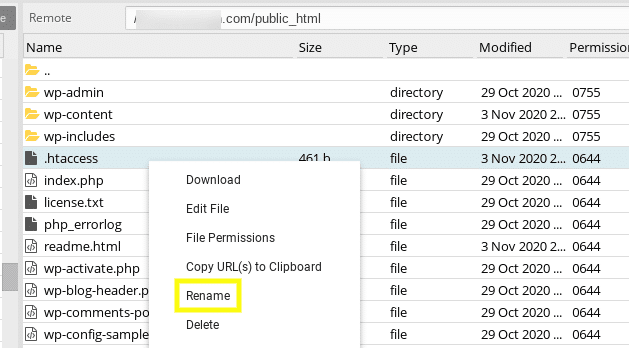
Revisitez votre site pour voir s'il affiche toujours le message d'erreur.
Si ce n'est pas le cas, vous pouvez créer un nouveau fichier .htaccess en accédant à votre écran d'administration WordPress, puis en allant dans Paramètres > Permaliens et en cliquant sur le bouton Enregistrer les modifications en bas de l'écran :
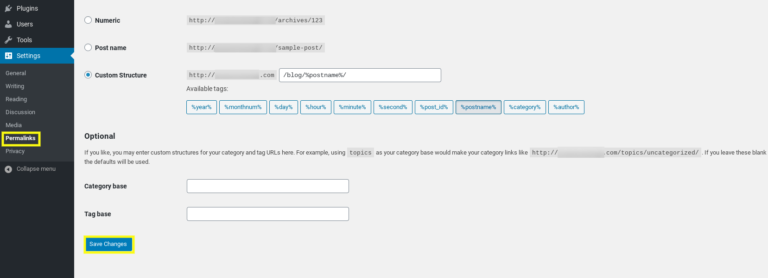
Cela produit automatiquement un nouveau fichier .htaccess . Si un fichier .htaccess corrompu ne semble pas être le problème, il est temps de passer à autre chose.
5. Augmentez votre limite de mémoire PHP
L'étape suivante consiste à voir si vous rencontrez l'erreur parce que vous avez épuisé la limite de mémoire PHP de votre serveur. Cela peut être attribué à un thème ou à un plugin mal codé, ou à autre chose.
Vous pouvez augmenter votre limite de mémoire PHP de plusieurs manières - il existe trois fichiers possibles dans lesquels vous pouvez trouver ou ajouter des extraits de code de mémoire PHP.
Le premier est votre fichier wp-config.php . Recherchez WP_MEMORY_LIMIT et, s'il existe, remplacez la valeur par 256M . Si ce n'est pas le cas, ajoutez la ligne suivante au fichier :
définir('WP_MEMORY_LIMIT', '256M');Vous pouvez également rechercher cet extrait de code dans le fichier php.ini , qui peut exister ou non. Si ce n'est pas le cas, vous pouvez créer un fichier texte vide, nommez-le php.ini , puis collez-y le code suivant :
memory_limit=256 Mo
Vous pouvez également vérifier le fichier .htaccess . S'il n'existe aucune valeur limite de mémoire, vous pouvez ajouter l'extrait de code suivant au fichier :
php_value memory_limit 256M
Enregistrez le fichier, puis rechargez votre site. S'il résout le message d'erreur, vous devrez peut-être contacter votre fournisseur d'hébergement pour obtenir plus d'informations sur ce qui épuise votre limite de mémoire.
De plus, certains hébergeurs ne laissent pas les utilisateurs augmenter eux-mêmes la limite de mémoire PHP. Dans ce cas, vous devrez peut-être contacter votre hébergeur pour lui demander de l'augmenter manuellement.
6. Vérifiez les problèmes de version PHP
Certains plugins nécessitent une certaine version de PHP pour fonctionner. Par conséquent, une autre raison pour laquelle vous pourriez voir cette erreur est s'il existe des problèmes d'incompatibilité avec les versions de PHP entre votre site et un plugin que vous avez installé.
Par exemple, vous pourriez utiliser un plugin avec des fonctionnalités obsolètes avec les anciennes versions de PHP. Si tel est le cas, vous devriez être en mesure de déterminer quel plug-in est à l'origine du problème en suivant les étapes décrites dans la deuxième méthode de cette liste.
Idéalement, vous devriez utiliser PHP 7 ou supérieur. Le processus de vérification et de mise à jour de votre version de PHP varie en fonction de votre fournisseur d'hébergement. Par exemple, si vous avez accès à cPanel, vous pouvez accéder à Select PHP Version dans la section Software :
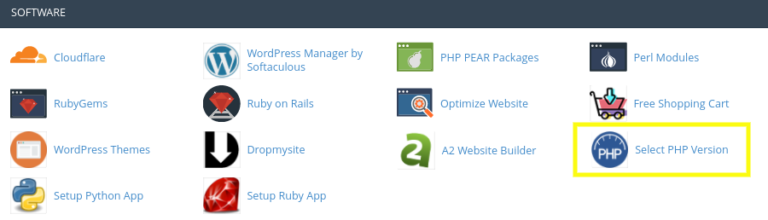
Je vous recommande de vérifier auprès de votre fournisseur d'hébergement pour obtenir des informations sur la mise à niveau ou la modification de votre version de PHP. Si vous ne parvenez pas à mettre à jour votre version de PHP et que le problème concerne un certain plugin, vous devrez peut-être supprimer le plugin ou trouver une alternative.
7. Réinstallez les fichiers principaux de WordPress
À ce stade, vous avez, espérons-le, résolu l'erreur 500 interne du serveur. Cependant, si vous le voyez toujours, certains de vos fichiers principaux WordPress pourraient être corrompus, auquel cas, les télécharger à nouveau devrait résoudre le problème.
Pour réinstaller les fichiers principaux de WordPress, téléchargez la dernière version de WordPress à partir de WordPress.org, puis décompressez le dossier sur votre ordinateur.
Ensuite, connectez-vous à votre serveur via FTP. Dans la fenêtre de gauche, ouvrez le nouveau dossier WordPress que vous venez d'extraire sur votre ordinateur. Sélectionnez les dossiers wp-includes et wp-admin , faites un clic droit et sélectionnez Télécharger :
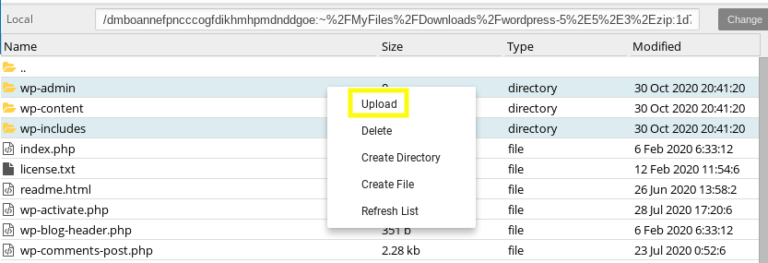
Cela remplacera les fichiers dans le répertoire racine de votre site. Remarque : Vous serez invité à donner votre autorisation pour qu'il écrase les fichiers, ce que vous devez autoriser. Une fois que vous rechargez votre site Web, vous ne devriez plus voir l'erreur de serveur interne 500.
8. Contactez votre fournisseur d'hébergement
À ce stade, si vous avez épuisé les méthodes ci-dessus et que vous voyez toujours l'erreur de serveur interne 500 dans WordPress, il est probablement temps de contacter votre fournisseur d'hébergement pour obtenir de l'aide. Ils devraient être en mesure de vérifier les journaux du serveur et de donner un aperçu de ce qui pourrait être à l'origine du problème.
Il peut y avoir des problèmes de serveur à résoudre afin de résoudre l'erreur. Ils peuvent également être en mesure d'aider à résoudre d'autres problèmes qui pourraient contribuer au problème, tels que les autorisations de fichiers.
Malheureusement, si vous rencontrez à plusieurs reprises des erreurs de serveur internes, le problème peut être que le serveur sur lequel votre site est hébergé n'est pas suffisamment équipé ou optimisé pour exécuter des sites WordPress. Si tel est le cas, vous pouvez envisager de passer à un autre hébergeur WordPress.
Emballer
Traiter les problèmes de site Web n'est amusant pour personne. Cependant, 500 erreurs de serveur internes dans WordPress sont particulièrement troublantes car vous avez peu d'informations à partir desquelles vous essayez de déterminer à la fois la cause et la solution.
Comme nous en avons discuté dans cet article, il existe un large éventail de correctifs potentiels que vous pouvez utiliser pour résoudre l'erreur de serveur interne 500 dans WordPress, y compris les huit méthodes suivantes :
- Activer le débogage
- Désactivez tous vos plugins WordPress
- Changez de thème WordPress
- Vérifiez votre fichier .htaccess
- Augmentez votre mémoire PHP
- Vérifier les problèmes de version de PHP
- Réinstallez les fichiers principaux de WordPress
- Contactez votre hébergeur
Avez-vous des questions sur la façon de corriger l'erreur de serveur interne 500 dans WordPress ? Faites-nous savoir dans la section commentaires ci-dessous!
